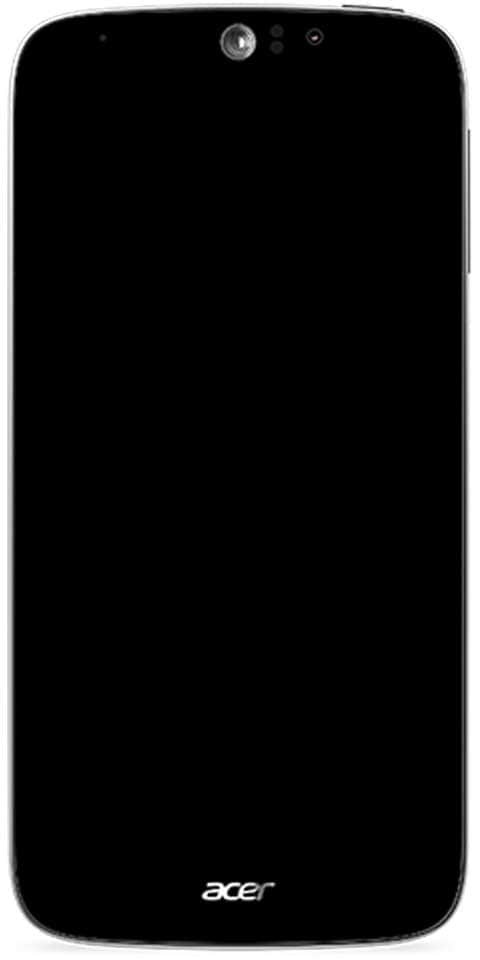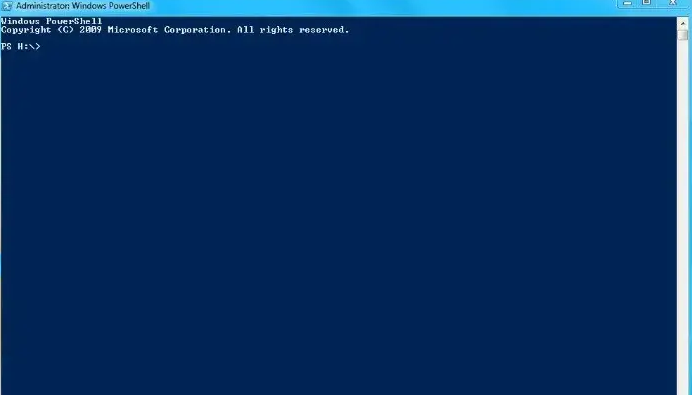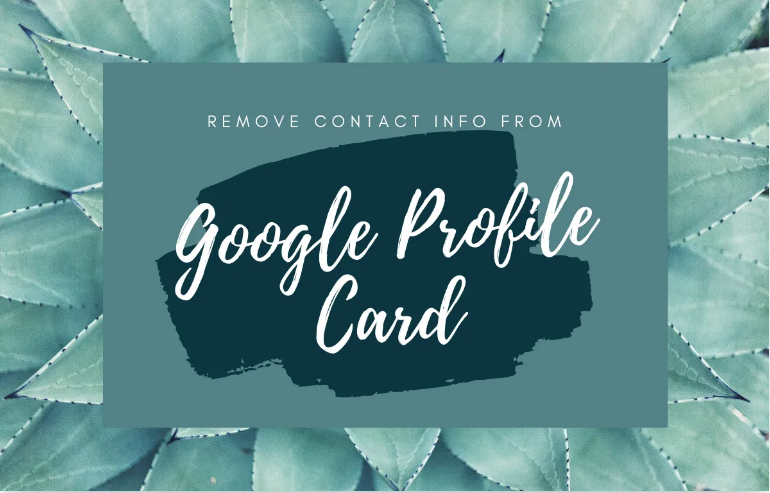కోడి నవీకరణను పరిష్కరించడానికి వివిధ మార్గాలు విఫలమయ్యాయి
మీరు కోడి నవీకరణ విఫలమైన లోపాన్ని పరిష్కరించాలనుకుంటున్నారా? కోడి యొక్క ఉత్తమ లక్షణం ఏమిటంటే ఇది మీ మీడియా ఫైళ్ళను నిర్వహించడానికి మరియు చూపించడానికి మీడియా సెంటర్ మాత్రమే కాదు. అలాగే, ట్విచ్ చూడటం, యూట్యూబ్ చూడటం, సంగీతం వినడం మరియు మీడియా సెంటర్ ద్వారా పాడ్కాస్ట్లు వినడం వంటి కొన్ని కొత్త కార్యాచరణలను మీకు అందించడానికి మీరు యాడ్-ఆన్లను ఇన్స్టాల్ చేయవచ్చు. మీరు రెపోల ద్వారా ఈ యాడ్-ఆన్లను ఇన్స్టాల్ చేయవచ్చు. ఇన్స్టాలేషన్ ఫైల్స్ హోస్ట్ చేయబడిన వెబ్సైట్లు ఇవి. కోడి ఓపెన్ సోర్స్ అని మనకు తెలిసినట్లుగా, ఎవరైనా తమ సొంత యాడ్-ఆన్ను సృష్టించి, ఆపై వైఫైతో పంచుకోవచ్చు, కాబట్టి కోడి వినియోగదారులు ఇన్స్టాల్ చేయగల ఉచిత యాడ్-ఆన్లు చాలా ఉన్నాయి.
అయినప్పటికీ, రిపోజిటరీలు లేదా యాడ్-ఆన్లతో పనిచేసేటప్పుడు ఇవి కొన్నిసార్లు సమస్యలు. చట్టపరమైన సమస్యల కారణంగా గత సంవత్సరంలో చాలా రిపోజిటరీలు మూసివేయబడ్డాయి, కాబట్టి ఇప్పుడు పాత రిపోజిటరీలు చాలా ఉన్నాయి. ఒక సమస్య ఏమిటంటే, కోడి వినియోగదారులు తరచుగా నవీకరణ విఫలమైన దోష సందేశాన్ని చూస్తారు. లోపం అంటే మీరు ఇన్స్టాల్ చేసిన యాడ్-ఆన్ కోసం నవీకరణ రిపోజిటరీ నుండి సంపూర్ణంగా ఇన్స్టాల్ చేయబడదు. ఈ గైడ్లో, ఈ లోపం ఎందుకు సంభవించిందనే దాని గురించి మేము మీకు చెప్తాము మరియు తరువాత పద్ధతులను వివరిస్తాము కోడి నవీకరణను పరిష్కరించడానికి విఫలమైంది.
కోడిని ప్రసారం చేయడానికి VPN ని ఉపయోగించండి:

కోడిలో నవీకరణ విఫలమైన లోపాన్ని పరిష్కరించడానికి మేము వెళ్ళే ముందు, చర్చించడానికి భద్రత యొక్క ముఖ్యమైన సమస్య ఉంది. మీరు చూసేటప్పుడు, వినియోగదారులు రెపో నుండి ఇన్స్టాల్ చేసిన యాడ్-ఆన్ను నవీకరించడానికి ప్రయత్నించినప్పుడు లోపం సంభవిస్తుంది. చలనచిత్రాలు లేదా టీవీ కార్యక్రమాలను ఉచితంగా చూడటానికి లేదా సంగీతాన్ని ప్రసారం చేయడానికి వినియోగదారులను అనుమతించే యాడ్-ఆన్లను చాలా రిపోజిటరీలు హోస్ట్ చేస్తాయి. కానీ ఇది కాపీరైట్ చట్టానికి విరుద్ధం, కాబట్టి చట్టపరమైన బెదిరింపుల కారణంగా రెపోలు తరచుగా మూసివేయవలసి ఉంటుంది.
కోడిని ఉపయోగిస్తున్నప్పుడు మిమ్మల్ని మీరు సురక్షితంగా ఉంచుకోవటానికి గొప్పదనం ఏమిటంటే VPN ని ఇన్స్టాల్ చేయడం. వర్చువల్ ప్రైవేట్ నెట్వర్క్ (లేదా VPN) మీ డేటాను అనువదిస్తుంది. అది దానిని ప్రైవేట్ ప్రాక్సీ సర్వర్కు పంపుతుంది, అక్కడ అది డీకోడ్ చేయబడి, కొత్త ఐపి చిరునామాతో లేబుల్ చేయబడిన దాని అసలు గమ్యానికి తిరిగి పంపబడుతుంది. ప్రైవేట్ కనెక్షన్ మరియు ముసుగు IP ఉపయోగించి, మీ గుర్తింపు గురించి ఎవరూ చెప్పరు.
Wi-Fi లో సురక్షితంగా ఉండటం చాలా మంది ఆందోళన చెందుతున్నట్లుగా ఉంటుంది. ISP లు వినియోగదారు సమాచారాన్ని ట్రాక్ చేసి విక్రయిస్తున్నప్పుడు, ప్రభుత్వాలు పౌరులను మరియు హ్యాకర్లను వారు దోపిడీ చేయగల ఏదైనా బలహీనత కోసం శోధిస్తున్నట్లు గమనిస్తాయి. కోడిని ఉపయోగించి వీడియోలను స్ట్రీమింగ్ చేసేటప్పుడు ఇది కూడా ఒక సమస్య. సాఫ్ట్వేర్ అన్ని పరిశ్రమలపై ఎర్ర జెండాలను ఏర్పాటు చేసింది, దాని మూడవ పార్టీ యాడ్-ఆన్లకు కృతజ్ఞతలు. కోడి వినియోగదారు ట్రాఫిక్ను పర్యవేక్షించడం ద్వారా మరియు డౌన్లోడ్ వేగాన్ని గొంతు కోసి ISP లు ప్రతిస్పందిస్తాయి.
పైన పేర్కొన్న అన్ని బెదిరింపుల నుండి మిమ్మల్ని సురక్షితంగా ఉంచడానికి ఉత్తమ VPN సహాయపడుతుంది. VPN లు మీ పరికరాన్ని వదిలివేసే ముందు డేటాను కూడా గుప్తీకరిస్తాయి. అయినప్పటికీ, ఎవరైనా మీ గుర్తింపును తీసుకోవడం లేదా మీరు ఇన్స్టాల్ చేస్తున్న వాటిని చూడటం అసాధ్యం. ఈ బేస్ స్థాయి భద్రత చాలా పనులకు అద్భుతంగా శక్తివంతమైనది. ఇది సెన్సార్షిప్ ఫైర్వాల్లను విచ్ఛిన్నం చేయడం, భౌగోళిక-నిరోధిత కంటెంట్ను ప్రాప్యత చేయడం మరియు మీ పోర్టబుల్ పరికరాలను పబ్లిక్ వై-ఫైలో సురక్షితంగా ఉంచడం.
కోడి కోసం IPVanish VPN
IPVanish కోడి వినియోగదారులు ఏ లక్షణాలను ఎక్కువగా కోరుకుంటున్నారో బాగా తెలుసు. వేగం మొదటి ప్రాధాన్యత. అలాగే, ఈ సేవ వివిధ దేశాలలో 850 కంటే ఎక్కువ సర్వర్ల విస్తృత నెట్వర్క్కు వేగంగా డౌన్లోడ్లను అందిస్తుంది. మీరు ఎక్కడ నివసిస్తున్నా, అద్భుతమైన వేగంతో మీరు తక్కువ జాప్యం సర్వర్లోకి లాగిన్ అవ్వగలరు. భద్రత కూడా కీలకం, 256-బిట్ AES గుప్తీకరణతో మొత్తం డేటాను లాక్ చేయడం ద్వారా IPVanish చిరునామాలు. అలాగే, ఇది DNS లీక్ సెక్యూరిటీ మరియు ఆటోమేటిక్ కిల్ స్విచ్ ఉపయోగించి మీ గుర్తింపును సురక్షితంగా ఉంచుతుంది. IPVanish మిమ్మల్ని సురక్షితంగా మరియు సురక్షితంగా చేయగలదు!
IPVanish యొక్క ఉత్తమ లక్షణాలు ఉన్నాయి:
- ఇది Windows, Linux, Mac, Android మరియు iOS కోసం ఉపయోగించడానికి సులభమైన అనువర్తనాలు.
- గోప్యత కోసం అన్ని ట్రాఫిక్లపై జీరో-లాగింగ్ విధానం.
- కోడి యొక్క అన్ని యాడ్-ఆన్లకు పూర్తి ప్రాప్తిని అందిస్తుంది.
- అనంతమైన డౌన్లోడ్లు మరియు వేగానికి పరిమితులు లేవు.
IPVanish 7 రోజుల క్యాష్-బ్యాక్ గ్యారెంటీని కూడా అందిస్తుంది. ప్రమాద రహితంగా విశ్లేషించడానికి మీకు వారం సమయం ఉందని అర్థం.
నవీకరించబడిన విఫలమైన లోపానికి కారణాలు ఏమిటి?

కోడి మీ యాడ్-ఆన్లలో ఒకదాన్ని నవీకరించాలనుకున్నప్పుడు నవీకరణ విఫలమైంది. కోడి స్వయంచాలకంగా నేపథ్యంలో యాడ్-ఆన్లను నవీకరిస్తుంది, కనుక ఇది జరుగుతున్నట్లు మీరు గమనించలేరు. మీరు యాడ్-ఆన్ను ఇన్స్టాల్ చేయడానికి ఉపయోగించిన రిపోజిటరీ URL మీ PC లో సేవ్ చేయబడింది, కాబట్టి కోడి యాడ్-ఆన్కి నవీకరణల కోసం తనిఖీ చేయాలనుకుంటున్నట్లు నిర్ణయించుకున్నప్పుడు, మీరు నిల్వ చేసిన URL వద్ద రిపోజిటరీలో నవీకరణ కోసం అనిపిస్తుంది. సాధారణంగా, కోడి మీ యాడ్-ఆన్ కోసం నవీకరణను కనుగొనలేదు, ఈ సందర్భంలో, ఏమీ జరగదు మరియు నవీకరణ తనిఖీ ముగుస్తుంది, లేదా ఇది యాడ్-ఆన్ యొక్క తాజా సంస్కరణను కనుగొంటుంది, అది పాత స్థానంలో ఇన్స్టాల్ చేస్తుంది లేదా డౌన్లోడ్ అవుతుంది. జత చేయు.
sm-n920v రూట్
మీరు మీ కోడి సిస్టమ్లో నవీకరణ విఫలమైన లోపాన్ని తనిఖీ చేస్తే, ఆడ్-ఆన్ నవీకరణ ప్రక్రియ విఫలమైందని అర్థం. రెపోలో మీ యాడ్-ఆన్ యొక్క తాజా మోడల్ ఉందని కోడి చూసినప్పుడు ఇది సంభవిస్తుంది, అయితే ఈ తాజా వెర్షన్ మీరు ప్రస్తుతం ఇన్స్టాల్ చేసిన యాడ్-ఆన్ మోడల్తో అనుకూలంగా ఉండదు. రిపోజిటరీ ఫైల్ నిర్మాణాన్ని సవరించినప్పుడు లేదా యాడ్-ఆన్ సంస్కరణ సంఖ్యను సవరించినప్పుడు ఇది జరుగుతుంది, ఇది మీ PC లోని యాడ్-ఆన్ రిపోజిటరీలోని నవీకరణకు అనుకూలంగా ఉందా అనే దానిపై కోడిని గందరగోళపరుస్తుంది. మరోవైపు, మీ కోడి సిస్టమ్ యొక్క డేటాబేస్ దెబ్బతిన్నప్పుడు లోపం సంభవించవచ్చు. మీ యాడ్-ఆన్ వెర్షన్ మరియు క్రొత్త వాటి మధ్య కోడి సంపూర్ణంగా లింక్ చేయలేదని దీని అర్థం.
కోడి నవీకరణను పరిష్కరించడానికి వివిధ మార్గాలు విఫలమయ్యాయి

నవీకరణ విఫలమైనప్పుడు రెపోతో లేదా మీ కోడి డేటాబేస్ సమస్యతో లోపం సంభవించవచ్చు. అప్పుడు ఈ లోపాన్ని పరిష్కరించడం కొద్దిగా కష్టం. సమస్యలు ఎక్కడ ఉన్నాయో తనిఖీ చేయడానికి మీరు రిపోజిటరీ మరియు మీ డేటాబేస్ రెండింటినీ పరిష్కరించడానికి ప్రయత్నించాలనుకుంటున్నారు. నవీకరణ విఫలమైన లోపాన్ని పరిష్కరించడానికి ఈ పద్ధతులను క్రింద ప్రయత్నించండి:
ఏ రిపోజిటరీ సమస్యకు కారణమవుతుందో తనిఖీ చేయండి
నవీకరణ విఫలమైన లోపాన్ని పరిష్కరించడానికి మీరు కోరుకుంటే, ఏ రిపోజిటరీ సమస్యకు కారణమవుతుందో మీరు తెలుసుకోవాలి. ఏ యాడ్-ఆన్ అప్డేట్ చేయడంలో విఫలమైందో దోష సందేశం పేర్కొంది, ఆ యాడ్-ఆన్కు ఏ రిపోజిటరీ బాధ్యత వహిస్తుందో మీరు తనిఖీ చేయాలనుకుంటున్నారు. మీరు చాలా ఇతర యాడ్-ఆన్లను ఇన్స్టాల్ చేయడానికి ఉపయోగించే ఒక రెపోను కలిగి ఉన్నందున లేదా ఒక నిర్దిష్ట యాడ్-ఆన్ను ఇన్స్టాల్ చేయడానికి మీరు ఒక్కసారి మాత్రమే రెపోను ఉపయోగించారు. ఈ రెండు సందర్భాల్లో, నవీకరణను పరిష్కరించడానికి ముందుకు సాగడానికి రిపోజిటరీని తనిఖీ చేయండి.
విఫలమైన యాడ్-ఆన్ ద్వారా ఏ రెపో ఉపయోగించబడుతుందో ఇక్కడ తనిఖీ చేయాలి. ఉదాహరణకు, నెప్ట్యూన్ రైజింగ్ యాడ్-ఆన్ నవీకరించబడదని చెప్పండి, బాధ్యతాయుతమైన రిపోజిటరీ గురించి సమాచారాన్ని మీరు ఎలా తనిఖీ చేస్తారో ఇక్కడ ఉంది:
దశ 1:
మీ వైపుకు వెళ్ళండి హోమ్ స్క్రీన్ చేయండి
దశ 2:
తరలించడానికి యాడ్-ఆన్లు ఎడమ చేతి మెను నుండి
దశ 3:
తరలించడానికి వీడియో యాడ్-ఆన్లు ఎడమ చేతి మెను నుండి (దీనికి కారణం నెప్ట్యూన్ రైజింగ్ ఒక వీడియో యాడ్-ఆన్. మీరు మ్యూజిక్ యాడ్-ఆన్ గురించి సమాచారం కోసం ఆలోచిస్తున్నట్లయితే, మీరు దాని కోసం వెళతారు సంగీతం యాడ్-ఆన్లు )
దశ 4:
యాడ్-ఆన్ల జాబితా నుండి, మీకు కావలసినదాన్ని తనిఖీ చేయండి. మా పరిస్థితిలో, ఇది నెప్ట్యూన్ రైజింగ్ . ఇప్పుడు కుడి-నొక్కండి యాడ్-ఆన్ పేరు ఆపై ఎంచుకోండి సమాచారం
దశ 5:
ఇప్పుడు మీరు యాడ్-ఆన్ గురించి సమాచార పేజీని చూస్తారు. ఎడమ వైపున ఉన్న యాడ్-ఆన్ ఐకాన్ దిగువన చూడండి మరియు మీరు చెప్పే పెట్టెను చూస్తారు రిపోజిటరీ:
దశ 6:
ఏమైనా రాసిన తరువాత రిపోజిటరీ: ఈ యాడ్-ఆన్ నుండి ఇన్స్టాల్ చేయబడిన రెపో పేరు. ఈ పరిస్థితిలో, ఇది బ్లామో రెపో
రిపోజిటరీ ఇప్పటికీ ప్రారంభించబడిందో లేదో తనిఖీ చేయండి
ఏ రెపో సమస్యలను కలిగిస్తుందో మీకు తెలుసు కాబట్టి, కొంత పరిశోధన చేయాల్సిన సమయం వచ్చింది. అక్రమ స్ట్రీమింగ్ కోసం మీరు ఉపయోగించగల యాడ్-ఆన్లను హోస్ట్ చేసే రెపోలపై పెద్ద అణిచివేత కారణంగా చాలా మంది రెపోలు గత సంవత్సరంలో తాజా URL లను మూసివేయాలి లేదా తరలించాల్సి వచ్చింది. దీని అర్థం చాలా రిపోజిటరీలు పనిచేయడం మానేయవచ్చు మరియు వాటిని పరిష్కరించడానికి మీరు కొన్ని విషయాలను సవరించాలనుకుంటున్నారు.
పై దశలో మీరు గుర్తించిన గూగుల్లోని రిపోజిటరీ పేరును తనిఖీ చేసి, ఆపై రిపోజిటరీ మూసివేయడం గురించి మీకు ఏవైనా తాజా వార్తలు కనిపిస్తే తనిఖీ చేయండి లేదా క్రొత్త URL కు వెళ్ళండి. రిపోజిటరీ మూసివేయబడినప్పుడు, మీరు దానిని మీ సిస్టమ్ నుండి తొలగించాలి. ఈ పరిస్థితిలో, మీరు మీ యాడ్-ఆన్ల కోసం నవీకరణలను పొందాలనుకోవడం లేదు. ఏదేమైనా, యాడ్-ఆన్లు మునుపటిలా పనిచేయడం కొనసాగించవచ్చు మరియు మీరు నవీకరణ విఫలమైన లోపాలను చూడలేరు.
రిపోజిటరీకి క్రొత్త URL ఉన్నప్పుడు, మీరు మీ కోడి వ్యవస్థను నవీకరించాలి:
దశ 1:
మీ వైపుకు వెళ్ళండి హోమ్ స్క్రీన్ ఆపై తరలించండి సెట్టింగులు
దశ 2:
తరలించడానికి ఫైల్ మేనేజర్
దశ 3:
మరియు కోసం URL ను నవీకరించడానికి మీరు ఇష్టపడే రిపోజిటరీని తనిఖీ చేయండి కుడి నొక్కండి దానిపై, ఆపై ఎంచుకోండి మూలాన్ని సవరించండి
దశ 4:
అప్పుడు టెక్స్ట్ ఫీల్డ్లో క్రొత్త URL ను ఇన్పుట్ చేసి, ఆపై నొక్కండి అలాగే
రిపోజిటరీని మాన్యువల్గా నవీకరించండి
ఒకవేళ రెపోలు మూసివేయబడకపోతే మరియు URL ని తరలించలేకపోతే, మీరు ఇప్పటికీ నవీకరణ విఫలమైన దోషాన్ని అందుకుంటున్నారు. అప్పుడు మీరు రిపోజిటరీని నవీకరించమని బలవంతం చేయడానికి ప్రయత్నించాలి. ఖచ్చితంగా, నవీకరణలు చిక్కుకుపోయాయి మరియు సరిగ్గా ఇన్స్టాల్ చేయలేవు, కాబట్టి నవీకరణ వ్యవస్థాపించబడినప్పుడు ఇది సిస్టమ్కు కనిపిస్తుంది, అయితే యాడ్-ఆన్లు తమను తాము నవీకరించడానికి ప్రయత్నించినప్పుడు ఇది పనిచేయదు. రిపోజిటరీ యొక్క మాన్యువల్ నవీకరణను బలవంతంగా సమస్యను పరిష్కరించడానికి పరిష్కరించవచ్చు.
రిపోజిటరీ నవీకరణను మాన్యువల్గా ఎలా బలవంతం చేయాలో తనిఖీ చేద్దాం:
దశ 1:
మీ వైపుకు వెళ్ళండి హోమ్ స్క్రీన్
దశ 2:
అప్పుడు వెళ్ళండి యాడ్-ఆన్లు
దశ 3:
నొక్కండి ఓపెన్ బాక్స్ లాగా కనిపించే చిహ్నం
దశ 4:
తరలించడానికి జిప్ ఫైల్ నుండి ఇన్స్టాల్ చేయండి
దశ 5:
రిపోజిటరీ కోసం జిప్ ఫైల్ను తనిఖీ చేయండి. మా పరిస్థితిలో, మేము ముందుకు వెళ్తాము నింద ఆపై డబుల్-ట్యాప్ చేయండి repository.blamo-0.1.3.zip
దశ 6:
దీని తరువాత, రిపోజిటరీ నవీకరించబడుతుంది. కొన్ని సెకన్ల తర్వాత రిపోజిటరీ నవీకరించబడిందని మీరు నోటిఫికేషన్ను చూస్తారు.
దశ 7:
ఇప్పుడు మేము సమస్యను కలిగించే యాడ్-ఆన్ను నవీకరించాలనుకుంటున్నాము. తరలించడానికి నా యాడ్-ఆన్లు
దశ 8:
ఇప్పుడు వెళ్ళండి వీడియో యాడ్-ఆన్లు
దశ 9:
సరిగ్గా నవీకరించబడని యాడ్-ఆన్ను కనుగొనండి- అప్పుడు మేము ఉపయోగిస్తాము నెప్ట్యూన్ రైజింగ్ ఈ ఉదాహరణ కోసం మరోసారి. కుడి-నొక్కండి దానిపై ఆపై ఎంచుకోండి సమాచారం
దశ 10:
యాడ్-ఆన్ సమాచార పేజీకి వెళ్ళండి, ఆపై ఎంచుకోండి నవీకరణ దిగువ మెను నుండి
దశ 11:
ఇది యాడ్-ఆన్ను నవీకరించడానికి మీకు అందుబాటులో ఉన్న రెపోలను ప్రదర్శించే పెట్టెను తెస్తుంది. మీరు ఇప్పుడే నవీకరించిన రిపోజిటరీని ఎంచుకోండి - ఈ పరిస్థితిలో, ఇది వెర్షన్ 1.3.9, బ్లామో రెపో.
దశ 12:
ఇప్పుడు యాడ్-ఆన్ అప్డేట్ అవుతుంది మరియు మీరు నవీకరించబడిన నోటిఫికేషన్ యాడ్-ఆన్ను చూస్తారు. ఇప్పుడు మీరు చూడలేరు నవీకరణ విఫలమైంది ఇకపై.
రిపోజిటరీని మార్చండి లేదా తొలగించండి
మీరు ఉపయోగిస్తున్న రెపోలు పూర్తిగా మూసివేయబడిందని మీరు కనుగొంటే మీరు ఏమి చేస్తారు? ఇది ఇటీవల రిపోజిటరీలతో సంభవిస్తుంది, అనగా కోలోసస్, నూబ్స్ మరియు మేధావులు, స్మాష్, లుకింగ్ గ్లాస్ మరియు మరిన్ని. ఈ రిపోజిటరీలు పూర్తిగా తీసివేయబడ్డాయి మరియు యాడ్-ఆన్ నవీకరణలను డౌన్లోడ్ చేయడానికి లేదా ఇన్స్టాల్ చేయడానికి అందుబాటులో లేవు.
మీరు ఉపయోగిస్తున్న రిపోజిటరీ మూసివేయబడినప్పుడు, మీరు మీ PC నుండి రిపోజిటరీని చెరిపివేస్తారు. ఎందుకంటే మీ PC కి అనుసంధానించబడిన పాత రెపో URL లను వదిలివేయడం భద్రతాపరమైన ప్రమాదం, ప్రత్యేకించి కాపీరైట్ ఉల్లంఘన కారణంగా రిపోజిటరీ తీసివేయబడినప్పుడు. మీరు రిపోజిటరీ నుండి ఇన్స్టాల్ చేసిన యాడ్-ఆన్లను కూడా ఇన్స్టాల్ చేయవచ్చు. కానీ మీరు మీ ఫైల్ మేనేజర్ పేజీ నుండి రిపోజిటరీని కూడా తొలగిస్తారు. మీరు రిపోజిటరీని చెరిపివేసినప్పుడు లేదా తొలగించినప్పుడు కాని ఇన్స్టాల్ చేయబడిన యాడ్-ఆన్ను వదిలివేసినప్పుడు, ఆడ్-ఆన్ మునుపటిలాగే కొనసాగుతుంది. ఇది నవీకరించబడదు. స్వల్పకాలికంలో, ఇది సమస్యగా ఉండకూడదు ఎందుకంటే ఇది పని చేస్తూనే ఉంటుంది. కానీ దీర్ఘకాలికంగా, నవీకరణలు లేకపోవడం అంటే యాడ్-ఆన్లో లోపాలు కనిపిస్తాయి మరియు ఇది సమర్థవంతంగా లేదా నమ్మదగినదిగా ఉండదు.
పాడైన డేటాబేస్ ఫైళ్ళను పరిష్కరించండి
మీరు ఉపయోగిస్తున్న రిపోజిటరీతో సమస్య ఉన్నప్పుడు నవీకరణ విఫలమైన లోపాన్ని పరిష్కరించే పద్ధతులను ఇది వర్తిస్తుంది. మీ కోడి డేటాబేస్ ఉపయోగించి సమస్య ద్వారా కూడా లోపం సంభవిస్తుందని మీరు గుర్తు చేసుకుంటారు. డేటాబేస్ దెబ్బతిన్నప్పుడు, మీ డేటాబేస్ చెప్పినదానితో అసమతుల్యత ఉన్నందున యాడ్-ఆన్ను నవీకరించడం అసాధ్యం. ఈ పరిస్థితిలో, మీరు మీ డేటాబేస్ను పునర్నిర్మించాలనుకుంటున్నారు లేదా పున es రూపకల్పన చేయాలనుకుంటున్నారు. దీన్ని ఎలా చేయాలో ఇక్కడ ఉంది:
దశ 1:
మీ కోడికి వెళ్ళండి హోమ్ స్క్రీన్
దశ 2:
తరలించడానికి సెట్టింగులు కాగ్ లాగా కనిపించే చిహ్నాన్ని నొక్కడం ద్వారా
టాబ్లెట్ వైఫైకి కనెక్ట్ చేయబడింది కాని ఇంటర్నెట్ సదుపాయం లేదు
దశ 3:
తరలించడానికి ఫైల్ మేనేజర్
దశ 4:
ఇప్పుడు డబుల్ నొక్కండి ప్రొఫైల్ డైరెక్టరీ ఎడమవైపు జాబితా నుండి
దశ 5:
రెండుసార్లు నొక్కండి డేటాబేస్
దశ 5:
మీ యాడ్-ఆన్ల డేటాబేస్ ఫైల్ను తనిఖీ చేయండి. ఈ ఫైల్ అంటారు AddonsXX.db , XX సంఖ్యను సూచిస్తుంది.
దశ 6:
ఇప్పుడు కుడి నొక్కండి యాడ్-ఆన్ల డేటాబేస్ ఫైల్లో ఆపై ఎంచుకోండి తొలగించు
దశ 7:
ఇది మీ డేటాబేస్ ఫైల్ను తొలగిస్తుంది. మీరు ఇప్పుడు చేయవచ్చు కోడిని పున art ప్రారంభించండి మరియు డేటాబేస్ ఫైల్ పున es రూపకల్పన చేయబడుతుంది. ఇది మీ నవీకరణ విఫలమైన లోపాన్ని పరిష్కరించాలి.
తాజా కోడి సంస్కరణకు నవీకరించండి
చివరికి, ఈ పద్ధతులు ఏవీ సహాయం చేయకపోతే, కోడితో చాలా సమస్యలను పరిష్కరించడానికి ఒక ఉత్తమ పద్ధతి మార్గం తాజా వెర్షన్కు నవీకరించడం. కోడి స్వయంచాలకంగా స్వయంగా నవీకరించబడదు, కాబట్టి మీరు గత కొన్నేళ్లుగా కోడిని ఉపయోగిస్తుంటే మీరు వెనుక చాలా వెర్షన్లు ఉండవచ్చు. ఇది సంపూర్ణంగా పనిచేయకుండా ఆపివేసే యాడ్-ఆన్లతో అనుకూలత సమస్యలను కలిగిస్తుంది.
ముగింపు:
కోడిలో నవీకరణ విఫలమైన లోపాన్ని పరిష్కరించడానికి ఇది మీకు సహాయపడిందని నేను ఆశిస్తున్నాను. మీరు ఎప్పుడైనా ఈ లోపాన్ని ఎదుర్కొన్నారా మరియు మీరు దాన్ని ఎలా పరిష్కరించారు? ఈ లోపాన్ని పరిష్కరించడానికి మీకు వేరే పద్ధతి ఉందా? దిగువ వ్యాఖ్యల విభాగంలో మీ ఆలోచనలను మాకు తెలియజేయండి.
ఇది కూడా చదవండి: